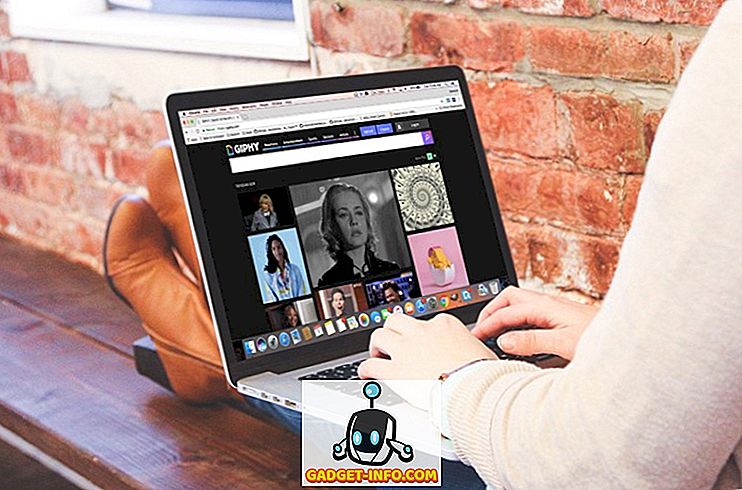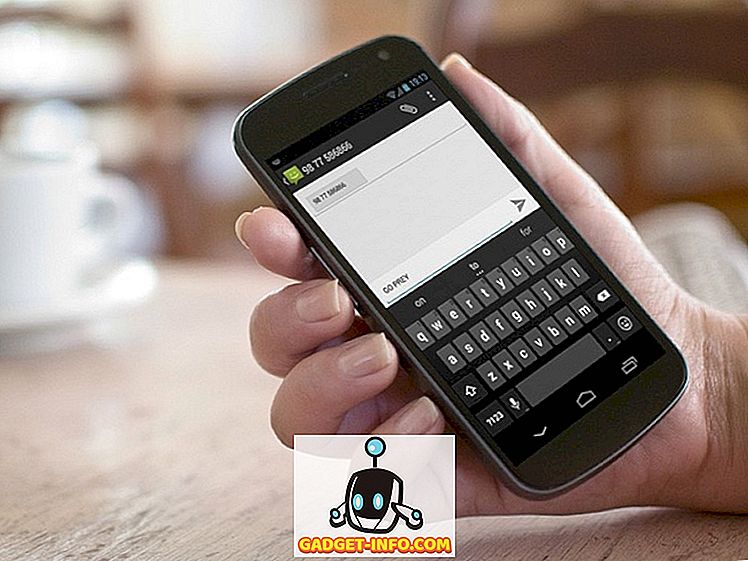Cùng với một số tính năng rất hay, Android 7.0 Nougat đã mang đến một thứ mà chúng ta đã chờ đợi từ lâu, đa cửa sổ hoặc đa màn hình chia nhỏ. Khả năng chạy hai ứng dụng cạnh nhau tạo nên trải nghiệm đa nhiệm tuyệt vời. Mặc dù tính năng này đã được triển khai tốt, cùng với tính năng như Alt + Tab thú vị, nó không cho phép bạn sử dụng cùng một ứng dụng trong hai cửa sổ riêng biệt.
Chúng tôi không biết tại sao Google không kết hợp điều này, vì nó có thể rất hữu ích trong một số tình huống. Chẳng hạn, khi bạn đang nói chuyện với nhiều người trên WhatsApp và bạn muốn trò chuyện với họ đồng thời thông qua chế độ chia đôi màn hình. Rất may, bạn có thể kích hoạt khả năng chạy các ứng dụng tương tự ở chế độ chia đôi màn hình trong Nougat và nó không yêu cầu quyền truy cập root. Vì vậy, không cần phải quảng cáo thêm, đây là cách thực hiện:
1. Đầu tiên, cài đặt ứng dụng có tên Parallel Windows cho Nougat (miễn phí) từ Play Store. Ứng dụng mang đến một thanh bên, cho phép bạn phản chiếu các ứng dụng, để làm cho một ứng dụng duy nhất chạy trong nhiều cửa sổ. Nó hiện chỉ có sẵn cho các thiết bị chạy Android 7.0 Nougat, một điều khá rõ ràng.
2. Khi bạn lần đầu mở ứng dụng, bạn sẽ thấy một cảnh báo cho thấy bản chất thử nghiệm của ứng dụng. Chỉ cần đánh dấu vào tùy chọn Tôi đã đọc và hiểu tùy chọn và chạm vào trên Tiếp tục .

3. Sau khi hoàn thành, bạn sẽ phải cấp quyền cho ứng dụng để rút ra các ứng dụng khác trên các ứng dụng khác và cho phép ứng dụng trong Khả năng truy cập trực tiếp . Tại đây, bạn cũng có thể quyết định kích thước của thanh bên .

4. Sau đó, bạn sẽ thấy một thanh bên ở cạnh phải, có các tùy chọn để mở ngăn kéo ứng dụng, kích hoạt chế độ chia màn hình và tùy chọn phản chiếu các ứng dụng để chạy một ứng dụng cạnh nhau trong chế độ chia màn hình.

5. Sau đó, chỉ cần mở một ứng dụng hoặc nhấn vào nút Gần đây / Đa nhiệm . Sau đó, chỉ cần vuốt từ thanh bên phải để hiển thị thanh bên và chọn tùy chọn thứ ba, nó sẽ yêu cầu bạn chọn ứng dụng để phản chiếu ứng dụng . Chỉ cần chọn ứng dụng và hai cửa sổ của ứng dụng sẽ mở ra ở chế độ chia màn hình.

Đó là nó và bạn sẽ có thể sử dụng cùng một ứng dụng trong hai cửa sổ riêng biệt ở Nougat. Chúng tôi đã thử nghiệm ứng dụng và nó hoạt động tốt với các ứng dụng nhắn tin như WhatsApp & Allo nhưng hãy nhớ rằng một số ứng dụng không phản chiếu và một số ứng dụng vẫn không được hỗ trợ ở chế độ chia đôi màn hình. Tuy nhiên, có một cách để buộc các ứng dụng chạy ở chế độ chia đôi màn hình . Để làm điều đó, hãy đi tới Cài đặt-> Tùy chọn nhà phát triển, cuộn xuống phía dưới và cho phép các hoạt động của Force Force có thể thay đổi kích thước .

Lưu ý : Bạn có thể bật Tùy chọn nhà phát triển bằng cách truy cập Cài đặt-> Giới thiệu về điện thoại và nhấn vào Số lượt xây dựng Số lượng bảy lần.
Sử dụng hai cửa sổ của cùng một ứng dụng ở chế độ chia màn hình
Chà, thật dễ phải không? Mặc dù ứng dụng Parallel Windows cho Nougat mang đến khả năng chạy hai cửa sổ của cùng một ứng dụng trong đa nhiệm chia màn hình, trải nghiệm người dùng không phải là tốt nhất, vì ứng dụng vẫn ở phiên bản Alpha. Hy vọng, nhà phát triển có thể nhanh chóng cập nhật ứng dụng, để làm cho trải nghiệm thân thiện hơn với người dùng. Chúng tôi cũng hy vọng Google có chức năng trong bản cập nhật trong tương lai nhưng cho đến khi điều đó xảy ra, bạn có thể sử dụng phương pháp này để chạy cùng một ứng dụng trong hai cửa sổ.
Vì vậy, bạn có thấy thủ thuật tiện lợi này cho Android 7.0 Nougat hữu ích không? Hãy cho chúng tôi biết suy nghĩ của bạn trong phần bình luận bên dưới.